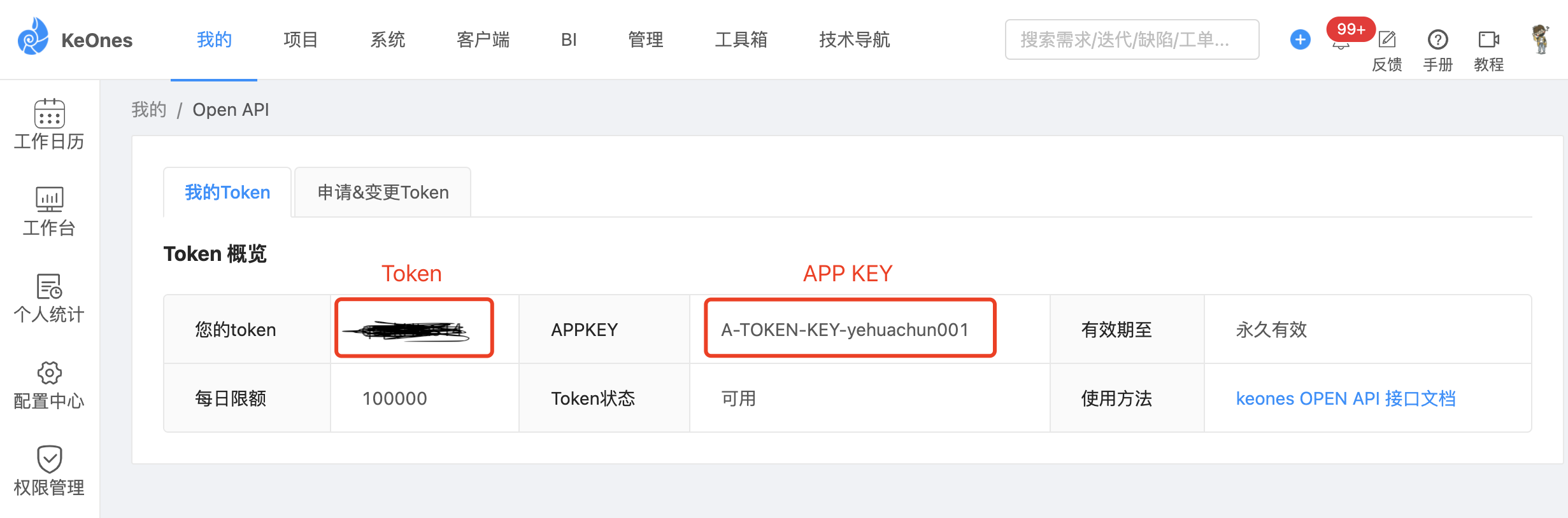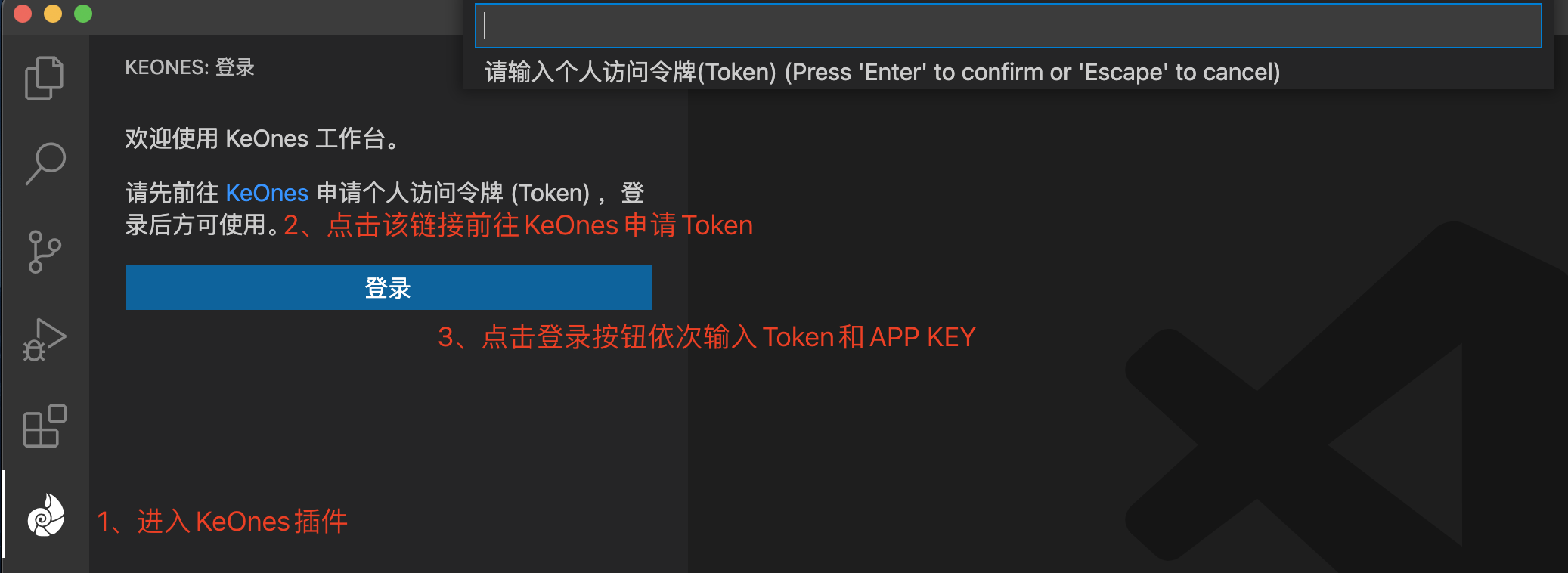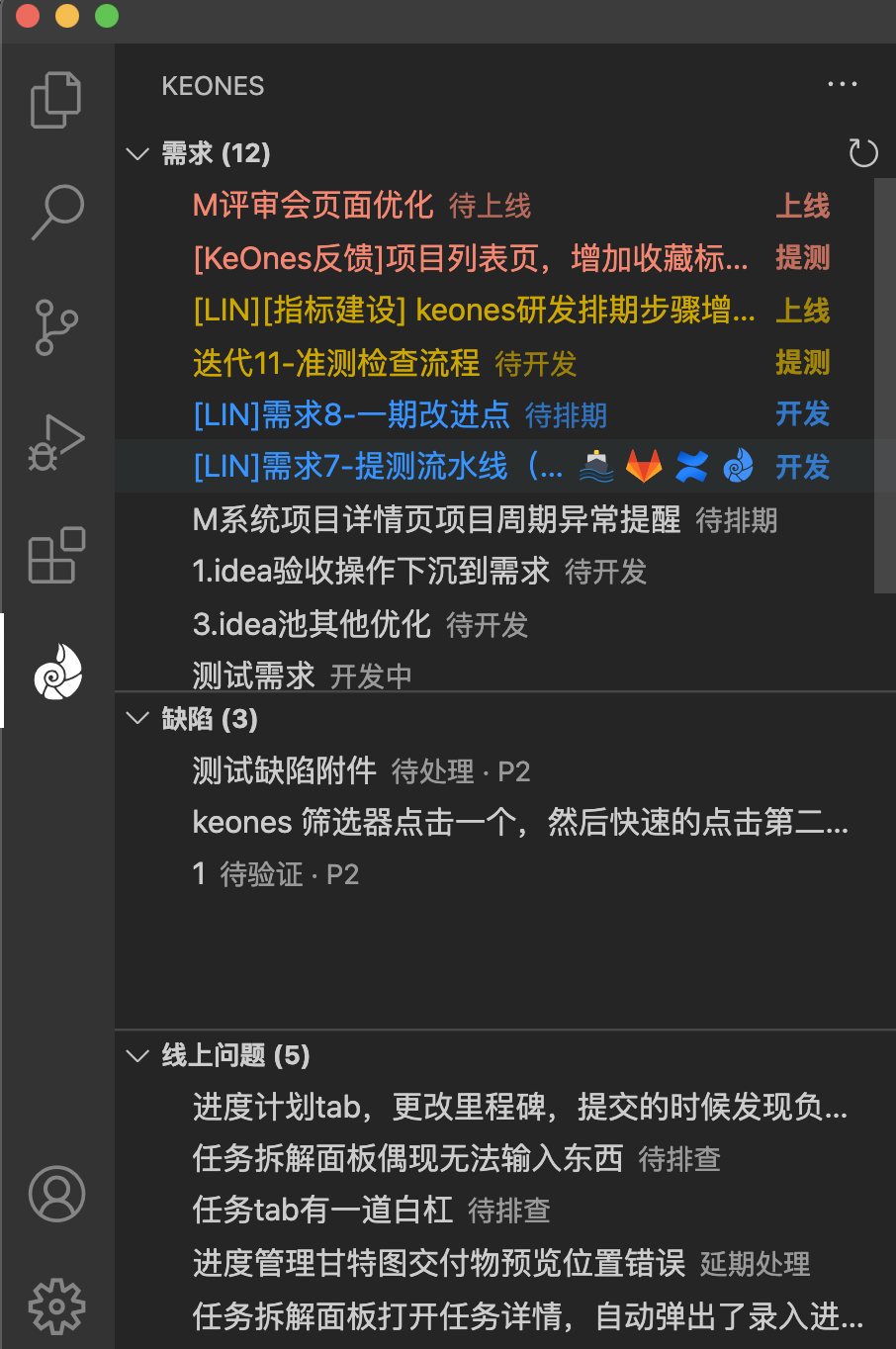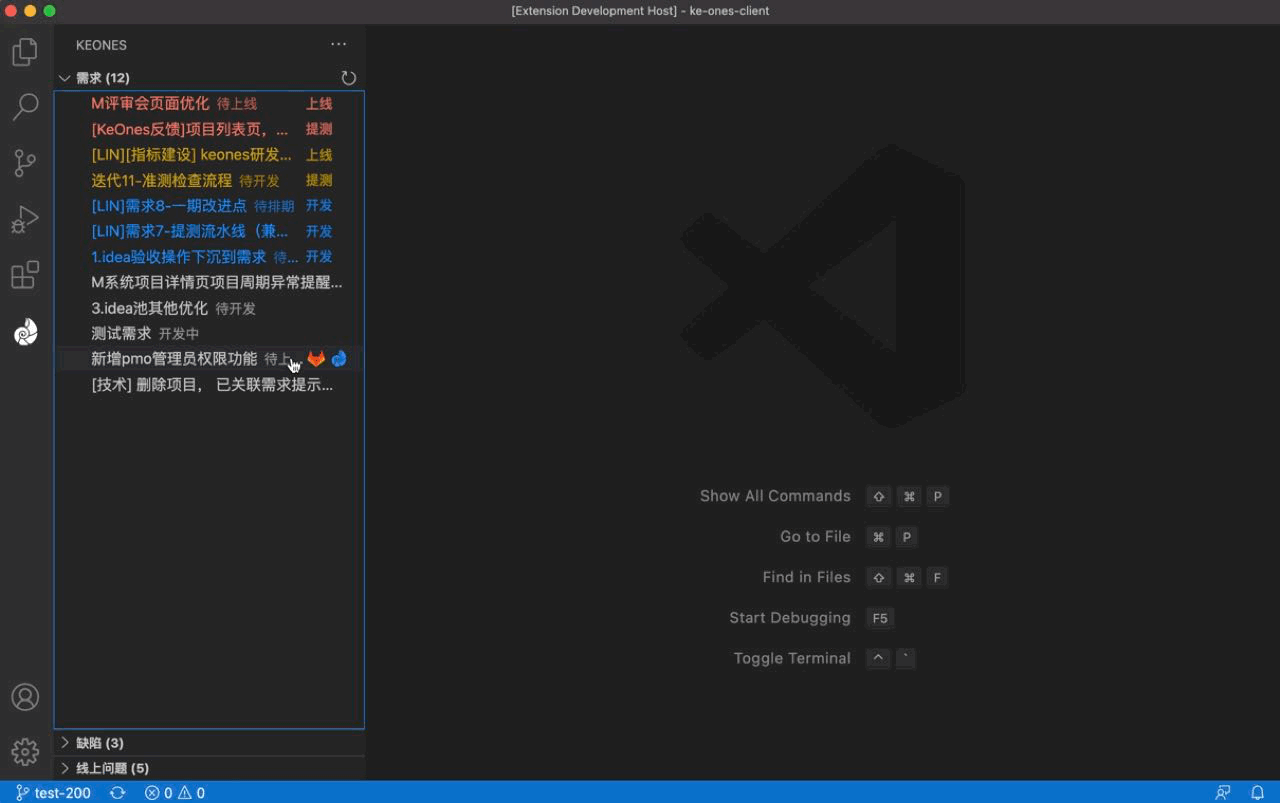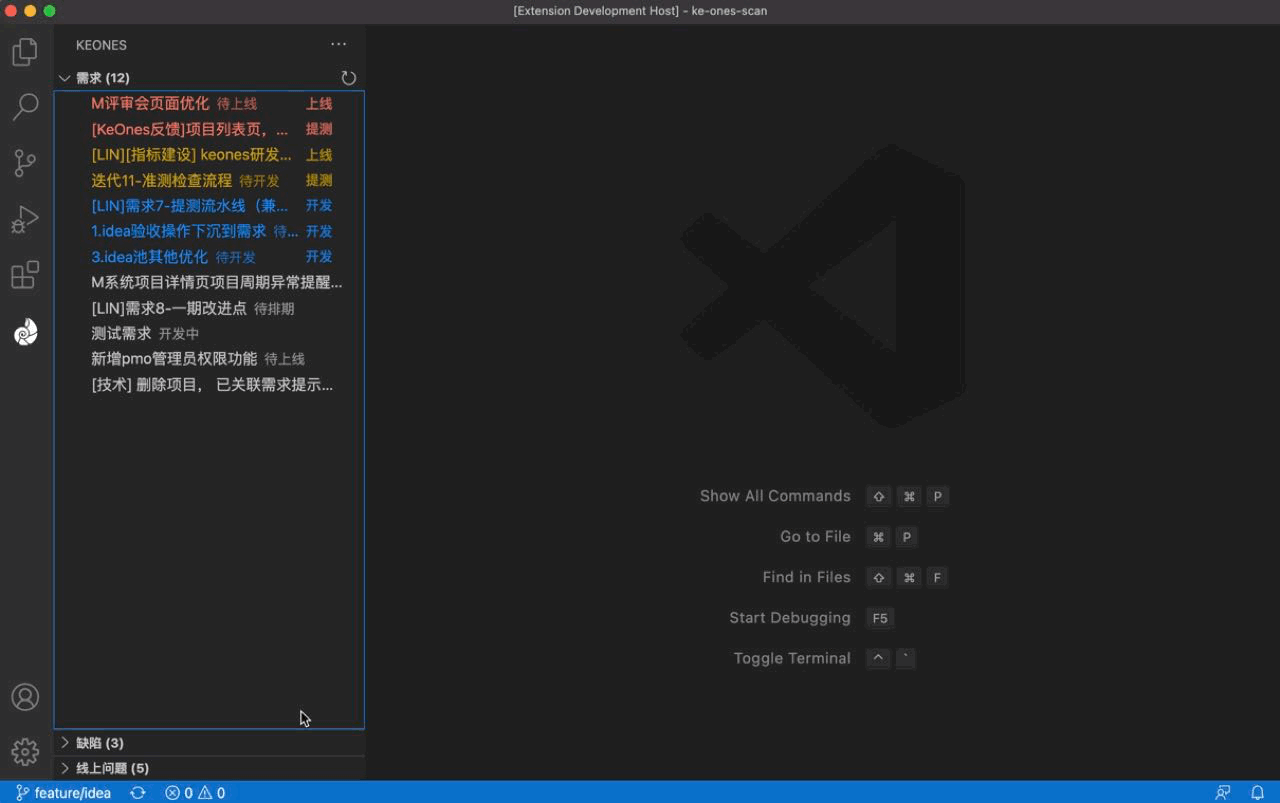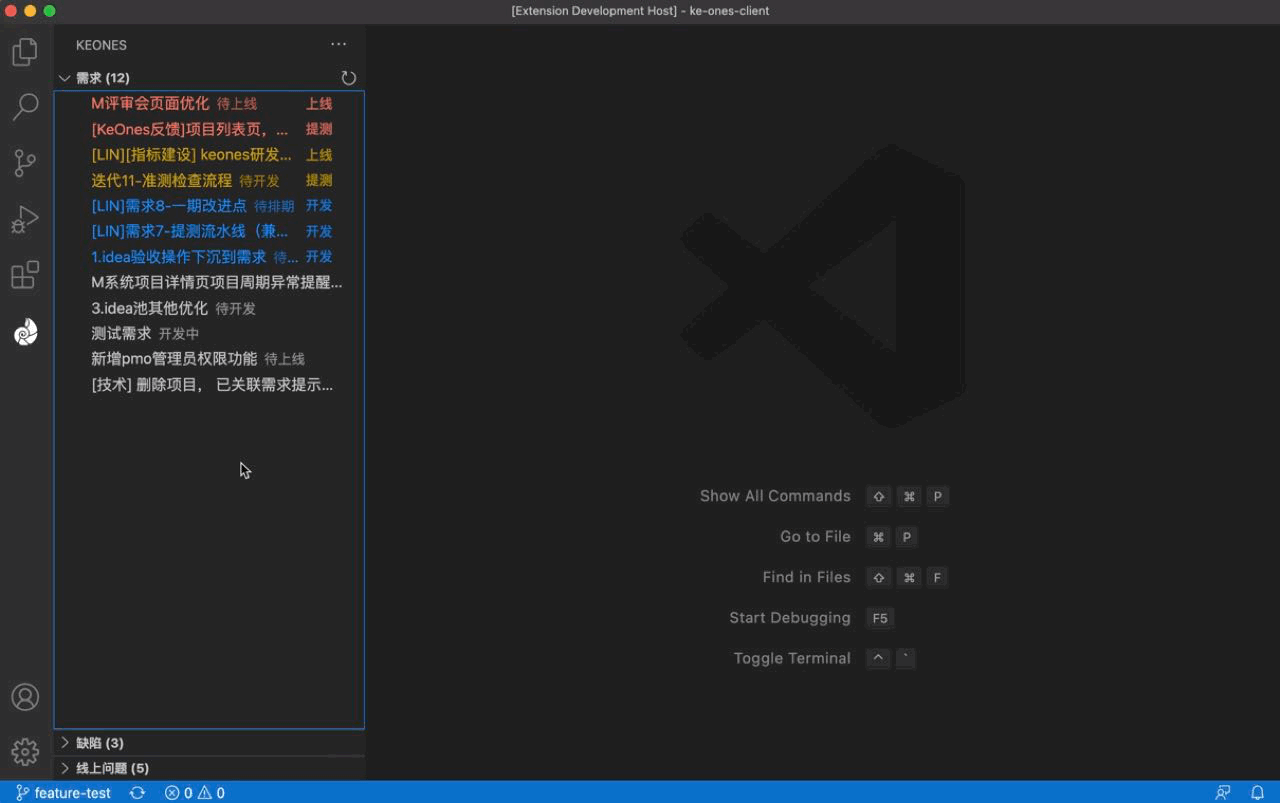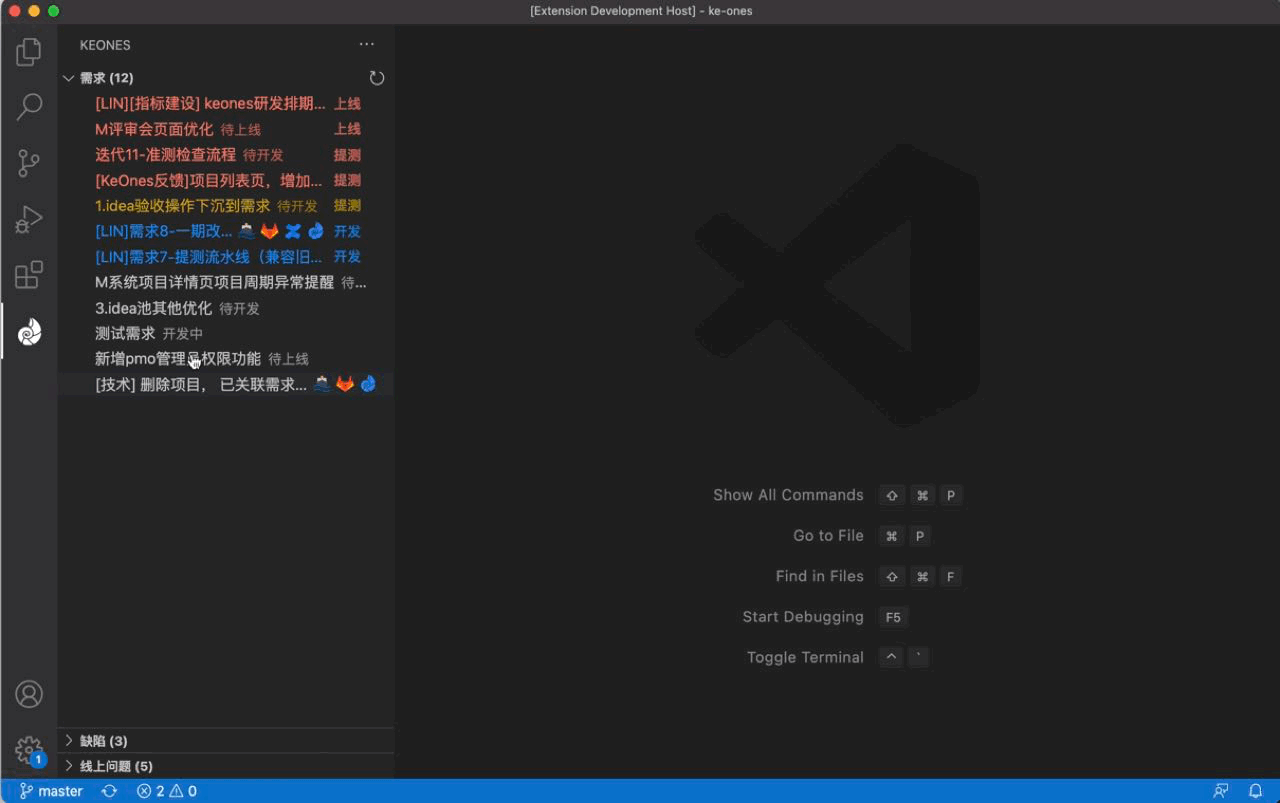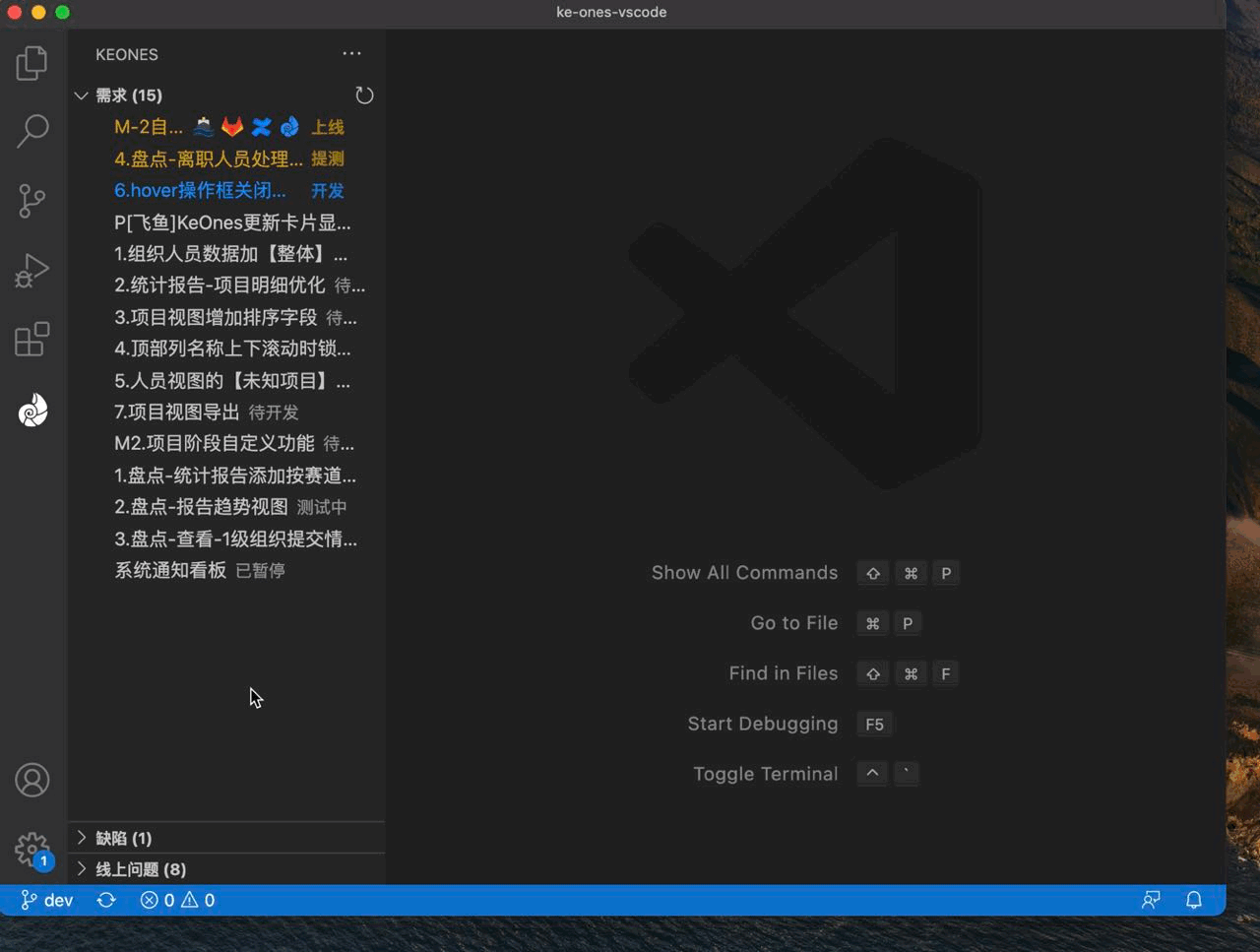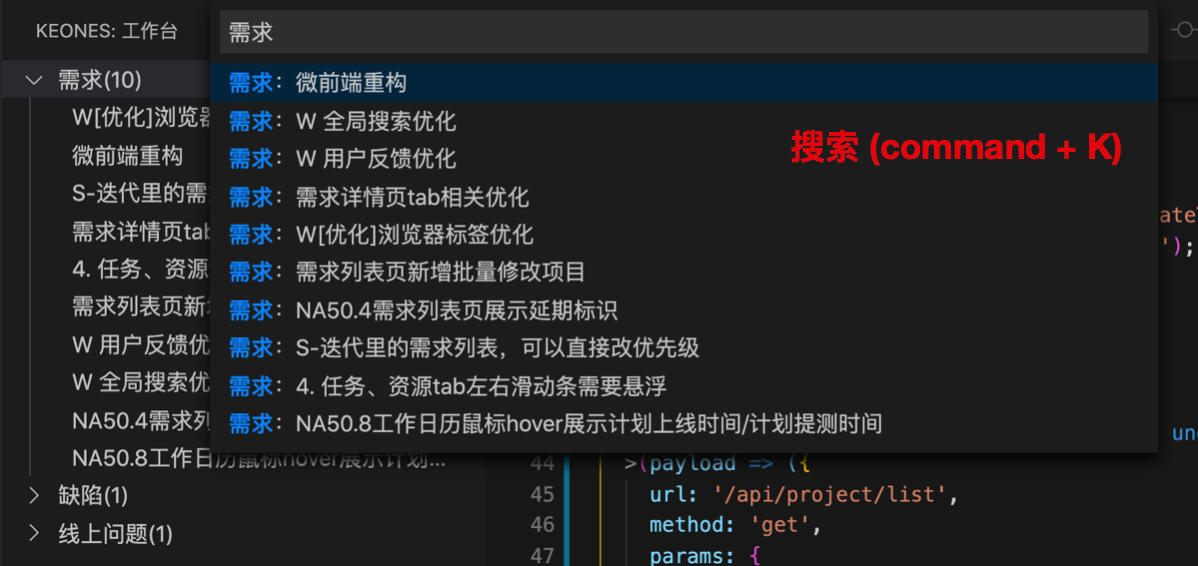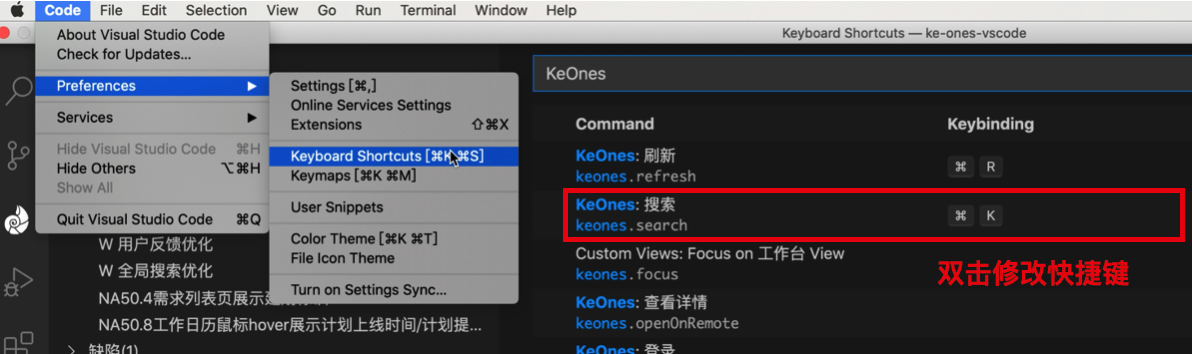KeOnes for Visual Studio Code针对研发人员的开发场景,将 KeOnes 工作台中的需求、缺陷、线上问题搬到了 VSCode,同时打通 Git、大禹、青蝉等服务,方便大家在研发流程中的一些操作。 支持的功能
登录先点击欢迎登录页的 KeOnes 链接,前往申请个人访问令牌(Token),再按照提示依次输入
工作台工作台分为需求、缺陷、线上问题三个视图。 需求视图针对状态做了额外的处理:
创建分支从需求、缺陷或线上问题上创建分支(1. 输入新分支名, 2. 选择基准分支),仅需两步就能建好分支,同时完成绑定。使得后续该分支的
关联分支对于已有的分支,可以右键选择关联分支,一步就能完成关联。
大禹构建部署如果在需求、缺陷或线上问题上已经创建或关联过分支,只需选择待部署的环境和模块,
青蝉构建如果在需求、缺陷或线上问题上已经创建或关联过分支,只需选择待构建的任务,
打开/切换到开发环境如果在需求、缺陷或线上问题上已经创建或关联过分支,支持
搜索支持在 VSCode 任何地方通过快捷键(
修改快捷键如果该插件的默认快捷键与已有快捷键有冲突,可以通过以下路径修改快捷键。
已知的问题1、没有找到远程仓库:检查【***】是否为该远程仓库最新的地址。 当前本地的远程仓库地址是旧地址,请前往 gitlab 查询最新的仓库地址,并通过以下命令来更新: |